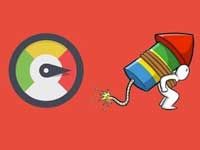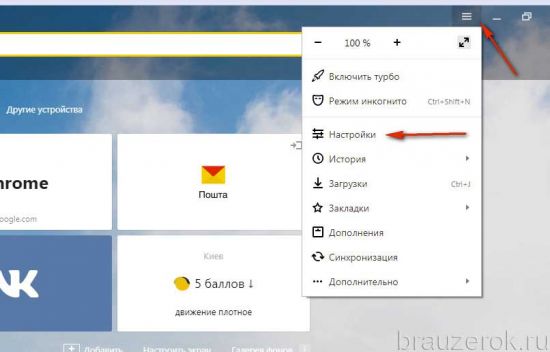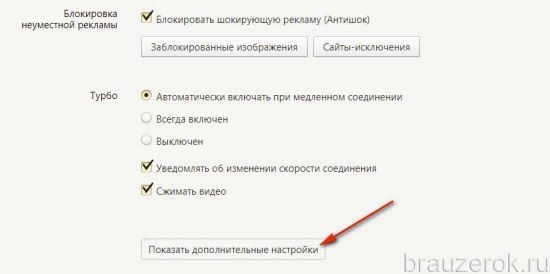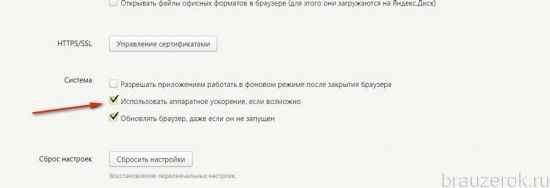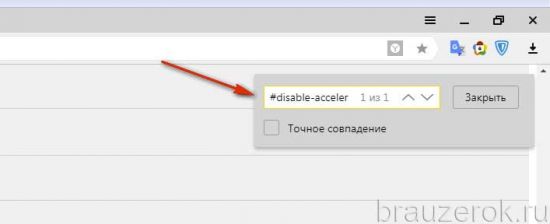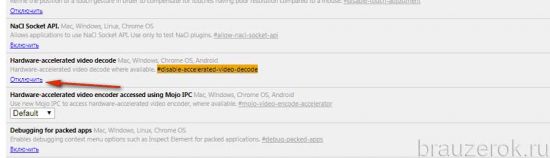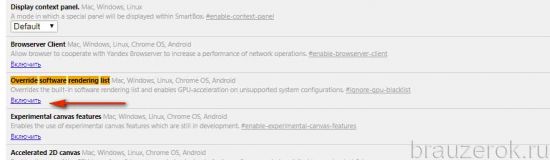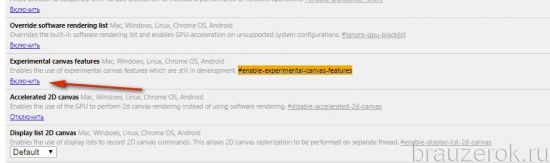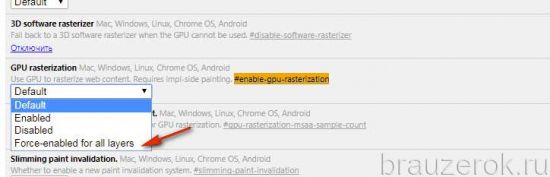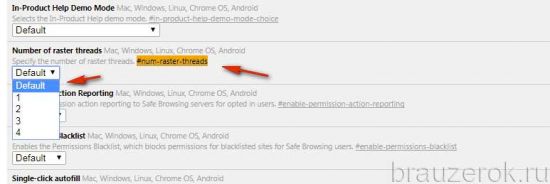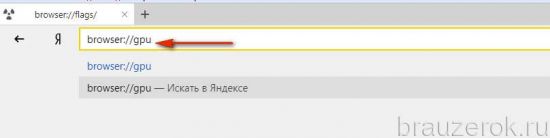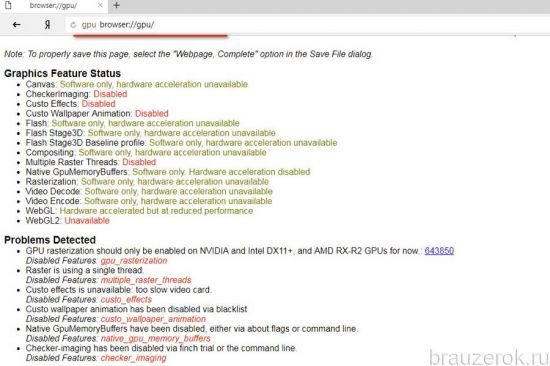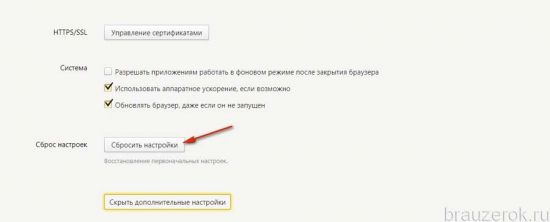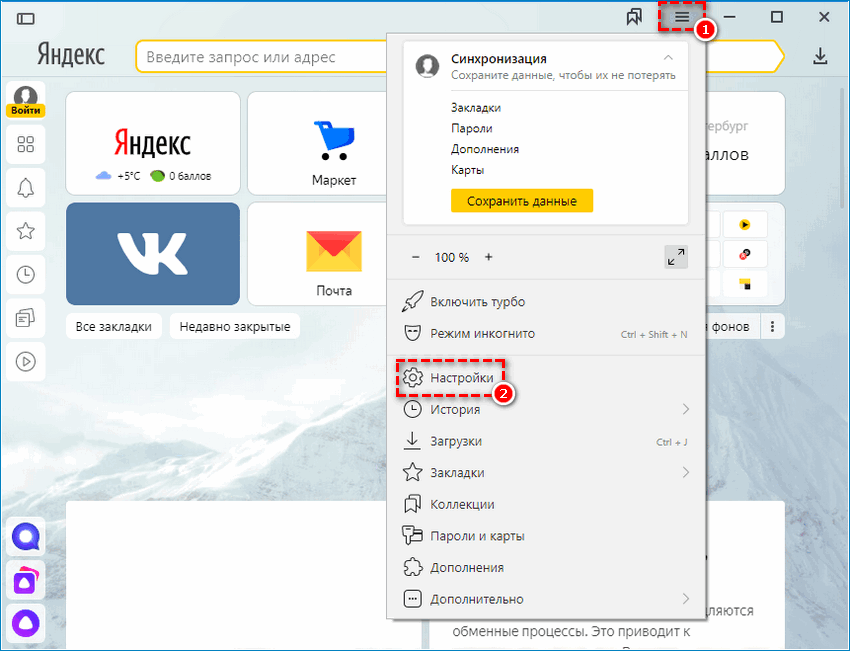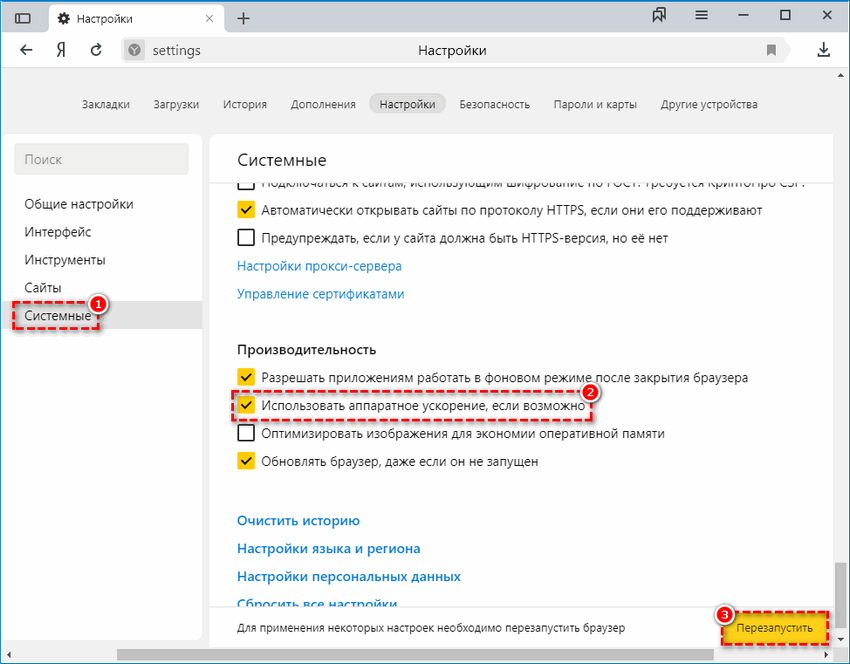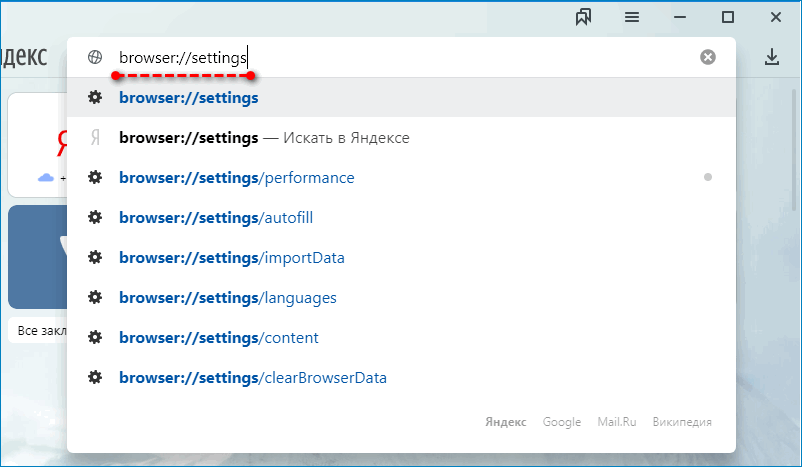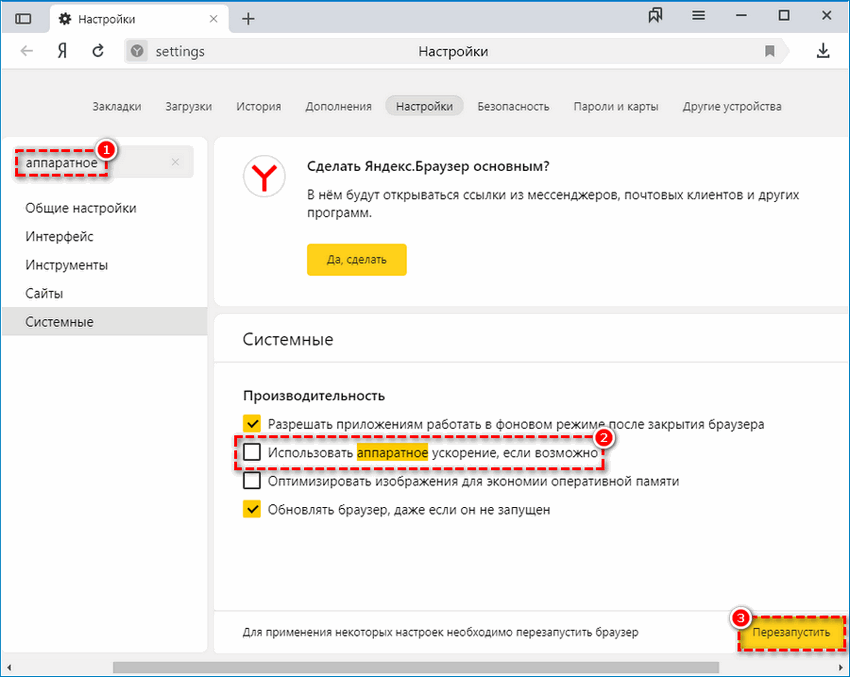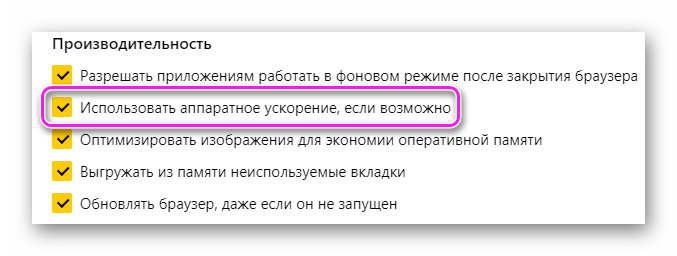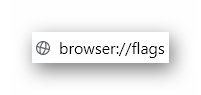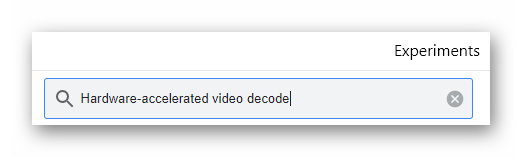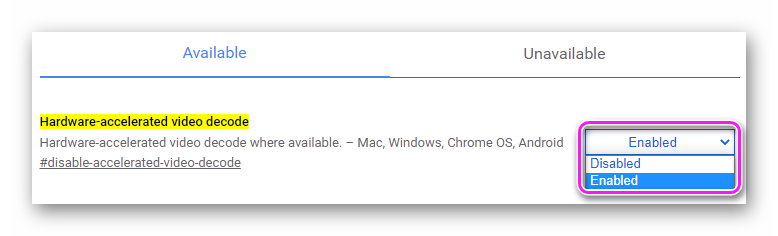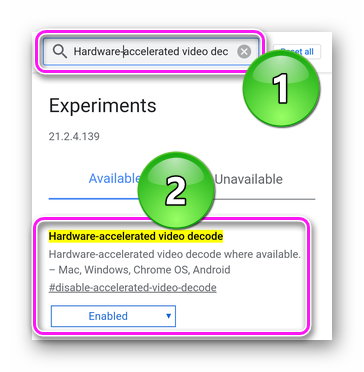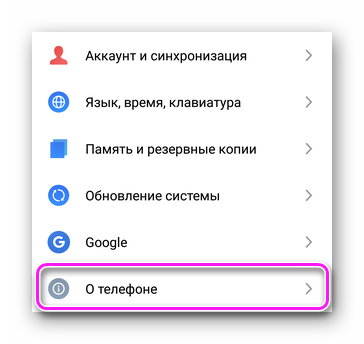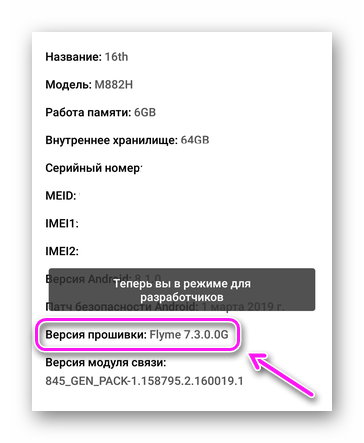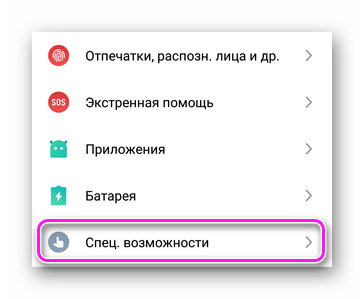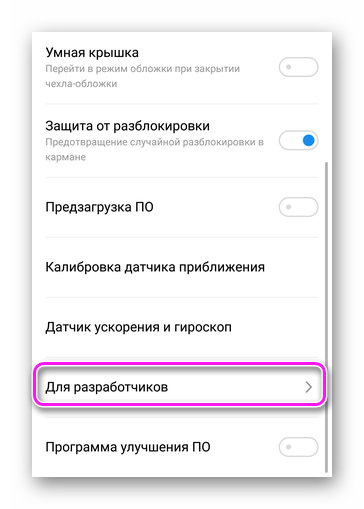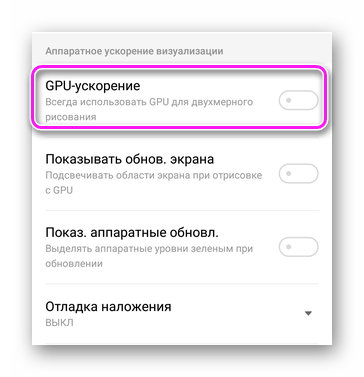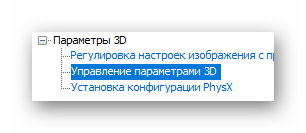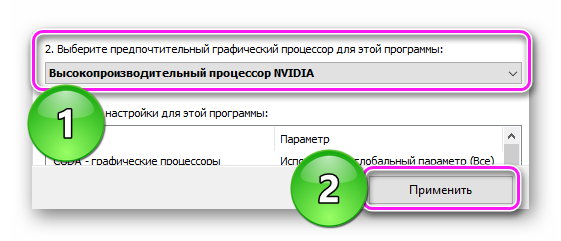- Как работать с аппаратным ускорением в Яндекс Браузере
- В меню
- Скрытые параметры
- Мониторинг и диагностика настроек ускорения
- Если что-то пошло не так…
- Как включить аппаратное ускорение в Яндекс Браузере
- Для чего нужна функция
- Настройка аппаратного ускорения в Яндекс.Браузере
- Отключение
- Яндекс.Браузер: аппаратное ускорение
- Активация через настройки
- Активация через экспериментальный раздел
- Активация ускорителя в мобильной версии
- Смена видеокарты
Как работать с аппаратным ускорением в Яндекс Браузере
Базовые функции аппаратного ускорения в Яндекс.Браузере по умолчанию включены. Есть и некоторые «рычаги» этой категории настроек, которые можно дополнительно активировать в целях повышения производительности браузера. Напротив, отключение параметров ускорения, помогает в некоторых случаях устранить неполадки, связанные с воспроизведением видео и обработкой графики в браузере (при условии, что видеокарта корректно работает и для неё установлены драйвера актуальной версии).
Из этой статьи вы узнаете, как включить аппаратное ускорение и выключить его непосредственно в интерфейсе браузера (в меню и в отдельных опциях на вкладке скрытых настроек).
В меню
Глобальное включение/отключение надстройки можно выполнить в меню веб-обозревателя:
1. Нажмите кнопку «меню» вверху справа.
2. В выпавшем списке щёлкните «Настройки».
3. В нижней части открывшейся вкладки клацните «Показать дополнительные настройки».
4. В блоке «Система» для активации ускорения нужно кликом мышки установить «галочку» в строке «Использовать … ускорения» и для деактивации, соответственно, её нужно убрать.
Скрытые параметры
Для более тонкой отстройки нужно перейти на вкладку скрытых параметров — browser://flags
Для поиска опций по названию на вкладке browser://flags при помощи «горячей» комбинации клавиш Ctrl + F откройте поисковую панель. В её поле вводите название и нажимайте клавишу «Enter». Браузер подсветит заданную надпись в блоке настройки.
#disable-accelerated-video-decode (Аппаратное ускорение для декодирования видео). Кликните по надписи «Отключить» (по умолчанию включено).
Примечание. Деактивация этой функции может помочь устранить зелёный экран, появляющийся во фрейме с видео при запуске воспроизведения.
#ignore-gpu-blacklist (Override software rendering list — переопределение … программного рендеринга). Изначально выключено. Для активации нужно щёлкнуть в блоке «Включить».
#enable-experimental-canvas-features (поддержка … функций canvas). Отключено, можно включить для повышения производительности.
#enable-gpu-rasterization (Включить … растеризацию). Для ускорения выставляется значение «… включение всех слоёв» (Force-enabled for all layers).
#num-raster-threads (Number of raster threads — количество потоков растрового изображения). Значение от 1 до 4 выставляется в зависимости от мощности процессора ПК. Например: для двухядерной конфигурации — 2; если есть поддержка Hyper-threading и 4-ёх потоков — 4.
Мониторинг и диагностика настроек ускорения
Чтобы просмотреть статус опций аппаратного ускорения, необходимо в адресной строке браузера набрать — browser://gpu и нажать «Enter».
На вкладке можно ознакомиться с состоянием опций ускорения и графических модулей, апплетов для обработки видео, а также со списком обнаруженных проблем.
Если что-то пошло не так…
У вас всегда есть верный способ вернуть всё как было — выполнить сброс настроек до предустановленных разработчиками значений.
Для выполнения этой операции:
1. Откройте меню Яндекса, перейдите в «Настройки».
2. Кликните «Дополнительные настройки».
3. В строке «Сбросить… » щёлкните кнопку «Сбросить…».
Источник
Как включить аппаратное ускорение в Яндекс Браузере
Веб-браузер от компании Yandex работает даже на слабых компьютерах и ноутбуках. Иногда при воспроизведении видео или в онлайн-играх могут наблюдаться подвисания. Схожие проблемы относятся к просмотру веб-страниц с большим количеством медиаданных. Чтобы устранить такие ситуации в дальнейшем, стоит включить аппаратное ускорение в Яндекс.Браузере. Рассмотрим особенности функции, а также процедуру ее настройки.
Для чего нужна функция
Суть аппаратного ускорения заключается в том, что обработку громоздких данных (видео, онлайн-игры и прочее) выполняет не сам браузер, а комплектующие компьютера (видеокарта, звуковой адаптер).
Это делает работу браузера быстрее и плавнее. Когда наблюдаются проблемы с прокруткой интернет-страниц, просмотром роликов и в прочих сценариях, стоит активировать описываемую технологию.
Если она уже включена, и все другие запущенные программы зависают, имеет смысл ее отключить.
Настройка аппаратного ускорения в Яндекс.Браузере
Функция включена в интернет-обозревателе от Yandex. По причине сбоя или неправильных настроек она может не работать. Чтобы все проверить, выполните следующие шаги:
- В любой вкладке браузера щелкните ЛКМ по пиктограмме из трех полос.
- Появится главное меню. В нем перейдите к пункту «Настройки».
- В новой вкладке перейдите к разделу «Системные».
- Найдите на странице раздел «Производительность».
- Поставьте маркер напротив опции «Использовать аппаратное ускорение, если возможно».
- Щелкните ЛКМ на появившуюся ниже кнопку перезагрузки.
Как только браузер запустится, функция будет работать.
Отключение
Отключить аппаратное ускорение в браузере Яндекс выйдет из раздела настроек. Достаточно в разделе «Производительность» снять галочку со второго пункта. Чтобы не искать нужную опцию по странице параметров, можно воспользоваться небольшой хитростью:
- Откройте новую вкладку, нажав комбинацию Ctrl+T.
- Вставьте в адресную строку ссылку browser://settings.
- Для перехода по ней нажмите Enter.
- Отыщите на странице поле «Поиск», размещенное над боковым меню.
- Введите туда запрос «Аппаратное».
- Деактивируйте опцию, название которой будет частично выделено желтым цветом.
- Согласитесь с перезагрузкой.
После этого функция перестанет работать и нагружать ресурсы компьютера.
Выключать аппаратное ускорение имеет смысл, когда при работающем интернет-обозревателе Yandex вся система начинает зависать. Это значит, что ПК не справляется с нагрузкой. А если таких проблем не наблюдается, функцию рекомендуется держать активной.
Источник
Яндекс.Браузер: аппаратное ускорение
Аппаратное ускорение в Яндекс.Браузере — это функция, которая распределяет нагрузку между процессором и видеокартой для увеличения скорости загрузки контента, размещенного на сайтах. Ее активация позволяет избавиться от лагов при просмотре видео или запуске нескольких вкладок одновременно.
Активация через настройки
В Яндекс Браузере включение и отключение аппаратного ускорения производят через параметры обозревателя:
- Разверните дополнительное меню и выберите «Настройки».
- В списке разделов перейдите к «Системные».
- Пролистайте страницу до подраздела «Производительность» и поставьте/снимите галочку в Яндекс Браузере напротив использовать аппаратное ускорение если возможно.
После установки обозревателя, функция активна по умолчанию.
Активация через экспериментальный раздел
Второй способ активации/деактивации заключается в переходе в экспериментальный раздел, доступный на всех браузерах на базе движка Blink (Chrome, Opera, Brave). Как в него попасть :
- Пропишите в поисковую строку browser://flags и нажмите Enter.
- Откроется окно Experiments. Клацните по строке «Search flags» и введите Hardware-accelerated video decode.
- Соответствующий пункт появится снизу, с названием, выделенным желтым цветом. Напротив, установите значение:
- «Enabled» — активирует работу аппаратного ускорения;
- «Disabled» — отключает ускорение, вся нагрузка автоматически переводится на центральный процессор.
Не рекомендуется активировать другие функции без должных знаний, иначе программа начнет работать нестабильно или со сбоями.
Активация ускорителя в мобильной версии
Пользователи мобильной ревизии также получают доступ к экспериментальным функциям :
- Откройте приложение. Задайте в поисковую строку browser://flags.
- Появится аналогичное окно Experiments, где в верхнюю строку «Search flags» необходимо внести Hardware-accelerated video decode.
- Включите или отключите функцию, как было написано выше.
Упомянув смартфоны — на Android-девайсах существует меню «Для разработчиков», где спрятаны полезные функции, включая аппаратное GPU-ускорение для двухмерного рисования. Принцип его работы заключается в разгрузке центрального процессора и отрисовке 2D-объектов. Как его активировать :
- В настройках устройства выберите «О телефоне». Тапните 7-10 раз по строке «Версия прошивки», пока не появится надпись — Теперь вы разработчик.
Эта функция несовместима с некоторыми приложениями, поэтому при нарушении работы ПО, ее рекомендуется отключить.
Смена видеокарты
При работе с браузером на компьютерах с интегрированной и дискретной видеокартой, система отдает предпочтение первому варианту. Причина — она потребляет меньше энергии. Чтобы улучшить работу аппаратного ускорения, заставьте работать браузер через дискретную карточку. Для этого :
- Запустите фирменную программу от Nvidia или AMD. Откройте раздел «Управление параметрами 3D».
- Переключитесь на вкладку «Программные настройки». В строке «Выберите программу для настройки» поставьте «YandexBrowser».
- Вместо «Интегрированное графическое оборудование» установите «Высокопроизводительный процессорNVIDIA».
- Чтобы изменения вступили в силу, щелкните по «Применить».
На практике, такая надстройка помогает увеличить разрешение воспроизводимого онлайн-видео.
Аппаратное ускорение в Яндекс Браузере можно отключить или включить, в зависимости от требований пользователя. Делают это через настройки обозревателя.
Источник